怎么删除pdf文档中的某一页
- 藏色散人原创
- 2020-12-29 10:44:52137163浏览
删除pdf文档中的某一页的方法:1、打开WPS2019;2、选择并打开要进行删除某一页的的PDF文件;接着在功能栏里找到并选择“编辑”选项;3、找到并选择“删除当前所选页”即可。

本文操作环境:Windows7系统,WPS Office2019版本,Dell G3电脑。
首先打开电脑,在桌面上找到并打开WPS2019,然后选择并打开我们要进行删除某一页的的PDF文件。如图所示:
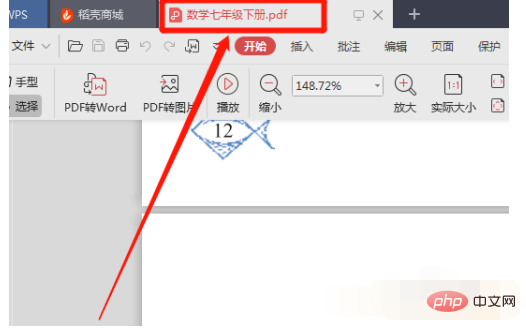
然后,在打开的的PDF文件的最上方功能栏里找到并选择“编辑”选项,接着会看到新的功能,然后再点击“删除页面”。如图所示:
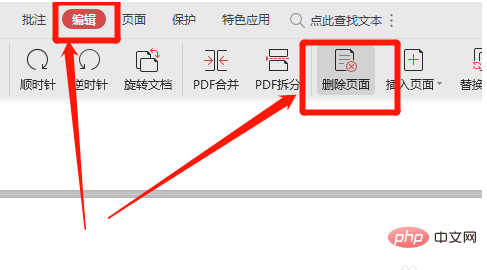
接下来,会弹出新的菜单,现在我们就可以选择“删除当前所选页”,然后再点击“确定”。如图所示:
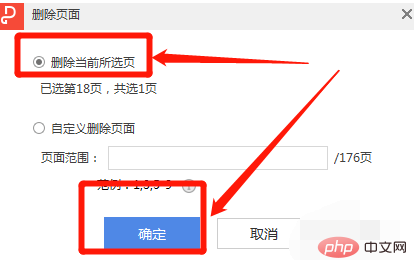
或者,我们可以选择“自定义删除页面”,然后输入想要删除的页码范围并确定。如果要删除多个页面,也可以使用“自定义删除页面”。如图所示:
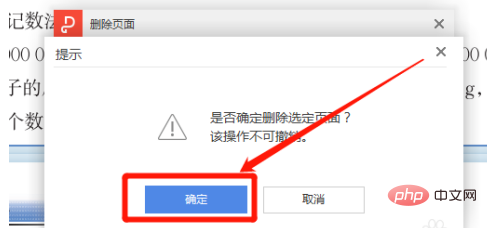
推荐:《编程视频》
以上是怎么删除pdf文档中的某一页的详细内容。更多信息请关注PHP中文网其他相关文章!
声明:
本文内容由网友自发贡献,版权归原作者所有,本站不承担相应法律责任。如您发现有涉嫌抄袭侵权的内容,请联系admin@php.cn
上一篇:dmg是什么文件下一篇:org是什么格式文件

